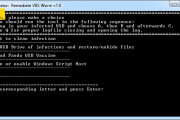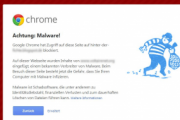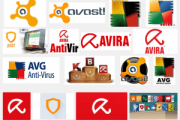Entdecken Sie den BingProtect Virus in Ihrem Browser, sollten Sie diesen schnellstmöglich entfernen. Wir zeigen Ihnen wie’s geht.
BingProtect-Toolbar aus dem Browser entfernen
Bei BingProtect handelt es sich um relativ harmlose Adware. Diese ändert unter anderem Ihre Startseite sowie Ihre Suchmaschine. Auch unerwünschte Pop-Ups oder Webseiten-Weiterleitungen können auftreten. Gehen Sie dafür nach den folgenden Schritten vor. Hinter BingProtect steckt augenscheinlich eine Gruppe von Internetbetrügern die Ihre Software unter ahnungslosen Windows-Nutzern verteilen und so ihre Werbeeinnahmen generieren. Außerdem berichten viele Nutzer davon, dass durch BingProtect zahlreiche weitere Programme mit installiert wurden, die ebenfalls mit unseriösen Vorgehensweisen das Computer-System schädigen und unbrauchbar machen.
- BingProtect deinstallieren: Öffnen Sie als erstes die Systemsteuerung und suchen Sie in der Liste der installierten Programme nach BingProtect. Ist der Eintrag nicht zu finden, sortieren Sie die Liste der installierten Programme nach dem Installations-Datum und entfernen Sie alle unbekannten Neuzugänge. Ausführlich zeigen wir Ihnen dies noch einmal in unserer Schritt-für-Schritt-Anleitung. Lässt sich BingProtect auf anhieb nicht entfernen kannst du noch Revo Uninstaller versuchen.
- Das kostenlose Tool AdwCleaner scannt Ihren Browser und PC und löscht die letzten Überreste von BingProtect. Eine Anleitung findest du hier.
- Malwarebytes Anti-Malware: Möchten Sie auf Nummer sicher gehen oder konnten Sie den BingProtect noch nicht komplett entfernen, hilft Ihnen dieser Viren-Scanner. Starten Sie das Tool und führen Sie einen kompletten System-Scan durch. Abschließend entfernen Sie alle Funde von Ihrem PC.
- JunkwareRemovalTool: Das kostenlose Tool scannt Ihr System sowie Ihren Browser auf verbliebene Dateien der BingProtect Toolbar und löscht diese.
- Verknüpfungen bereinigen: Ist die Browser-Startseite mit BingProtect immer noch verändert, müssen Sie die Browser-Verknüpfungen Ihrer Browser manuell bereinigen.
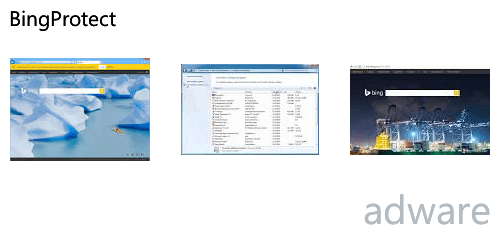
2. Schritt: BingProtect aus dem Browser löschen
Da BingProtect viele Einstellungen an Ihrem Browser verändert und nicht alle Änderungen erfasst werden können, sollten Sie Ihren Browser komplett zurücksetzen. Folgen Sie dazu den Anleitungen für die folgenden Browser:
- Anleitung: Google Chrome
- Anleitung: Firefox Browser
- Anleitung: Internet Explorer
- Anleitung: Safari
- Anleitung: Opera
Sollte eine Entfernung von BingProtect nicht vollständig möglich sein, oder sollte die Adware immer wieder zurückkommen: Melde dich bitte im Trojaner-Board, damit die Ursache festgestellt und die Erkennung des AdwCleaners angepasst werden kann.Gerne würden wir erfahren, wo du Dir die Browser-Werbung eingefangen hast, teile es uns in den Kommentaren mit!
Wenn Dir die Anleitung zum Entfernen von BingProtect geholfen hat, dann empfehle diese Seite weiter. Danke. Wir freuen uns über jedes Feedback.